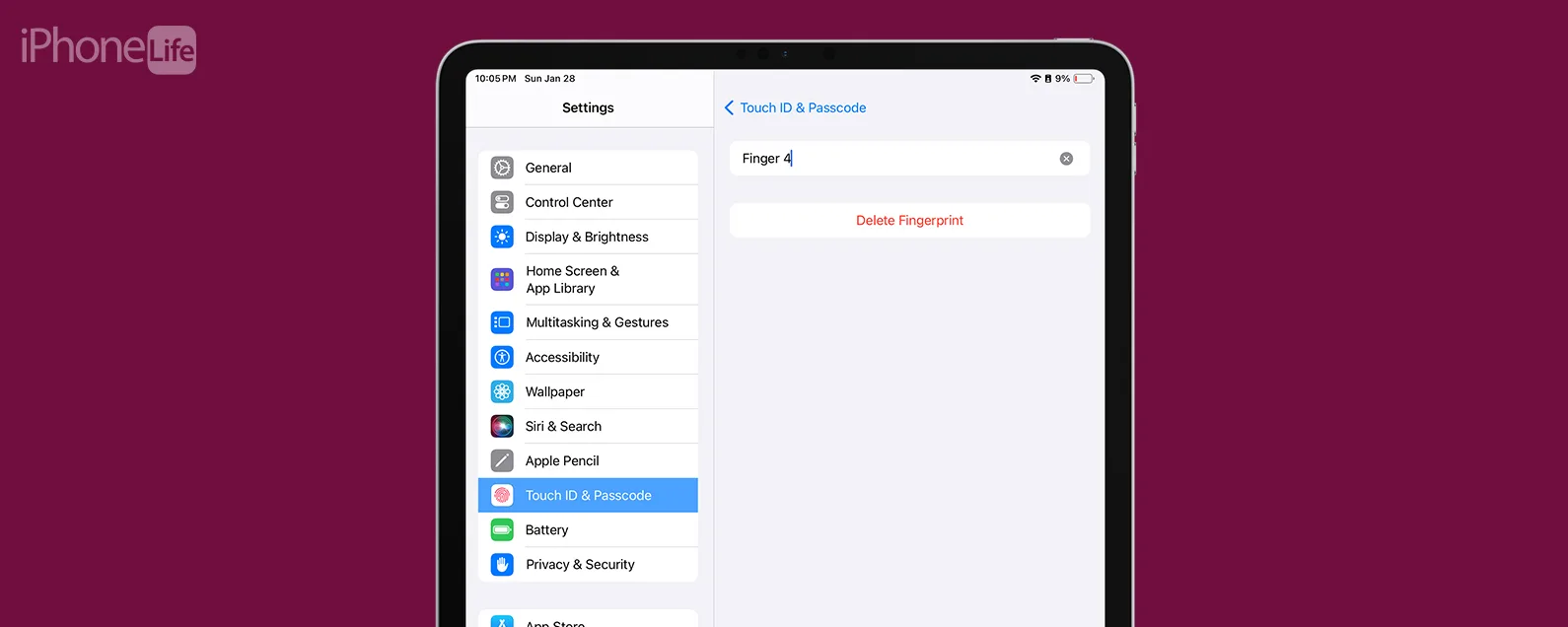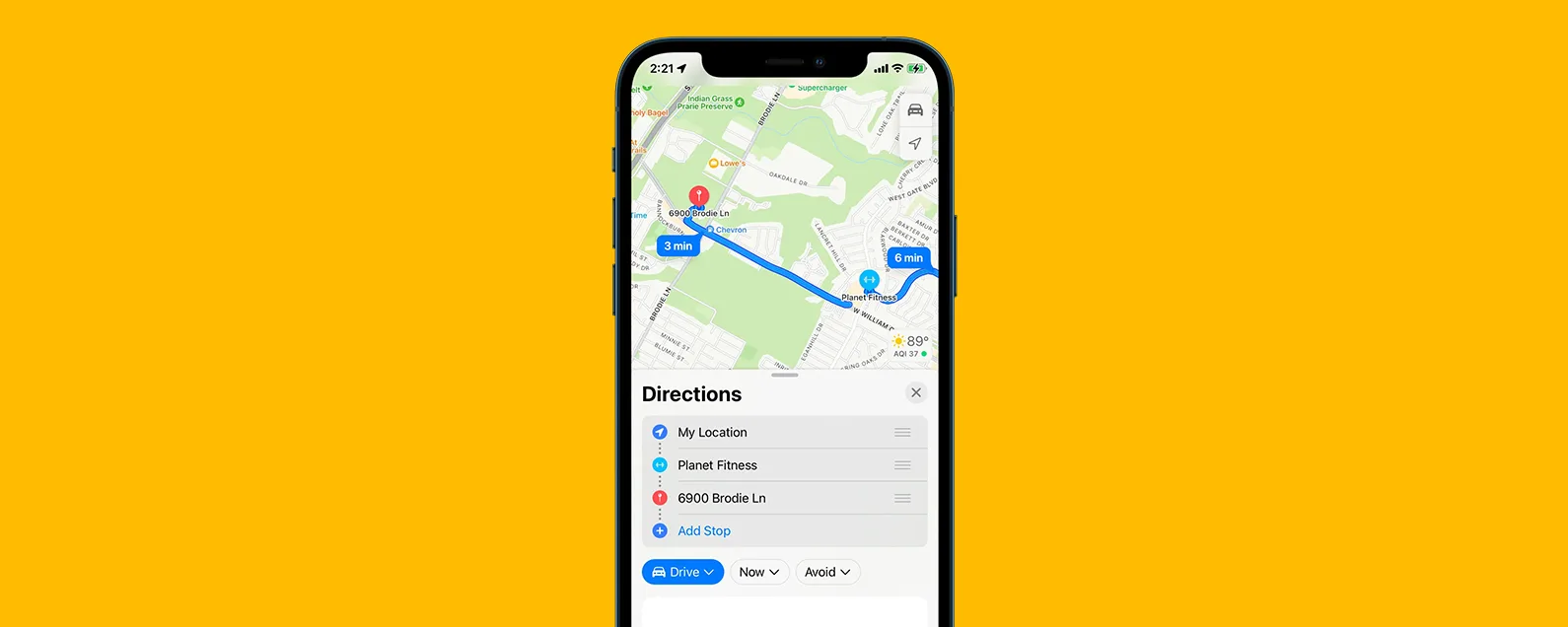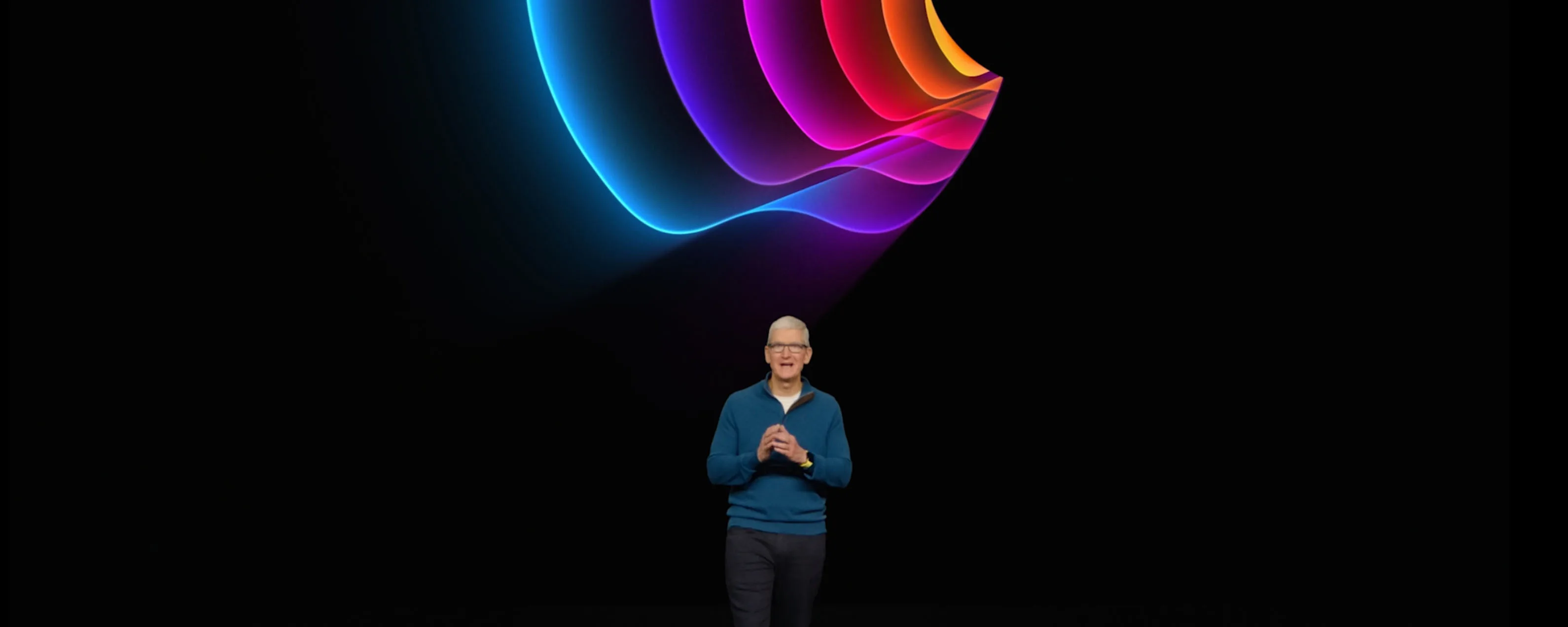經過康納凱裡 更新於 09/18/2024

* 本文來自我們的每日提示電子報。報名。*
您是否知道,當您的 iPhone 鎖定時,當有人來電時,系統會提示您使用「滑動接聽」功能,但當 iPhone 解鎖時,您可以點擊綠色按鈕接聽或點擊紅色按鈕拒絕?這使得當您的 iPhone 鎖定時將通話傳送至語音信箱變得很棘手。以下是如何將通話直接轉至語音信箱。
為什麼你會喜歡這個技巧:
- 當您無法接聽電話時,可以快速將通話直接傳送至 iPhone 上的語音信箱。
- 了解如何在 iPhone 鎖定時將來電者轉至語音信箱。
如何將通話直接傳送至語音信箱
系統需求
本技巧是在運行 iOS 17 的 iPhone 上執行的,但適用於所有當前作業系統。
我們將快速介紹將通話直接傳送到語音信箱的兩種方法。如果您喜歡使用 iPhone 的提示,請務必註冊我們的免費服務每日提示!

發現 iPhone 的隱藏功能
獲取每日提示(帶有螢幕截圖和清晰的說明),以便您每天只需一分鐘即可掌握您的 iPhone。
- 當您的 iPhone 解鎖後,點擊紅色拒絕按鈕。

- 或者,點擊來電橫幅放大螢幕。

- 然後,點擊紅色拒絕按鈕。

- 當您的 iPhone 鎖定時,雙擊側邊按鈕可將通話傳送至語音信箱。

- 如果您只想使來電鈴聲靜音,但不想拒接來電,請按一下側邊按鈕一次。

這就是您將通話直接發送到 iPhone 上的語音信箱的方法!現在,享受一點平靜。
每天一分鐘掌握你的 iPhone:在這裡註冊將我們的免費每日提示直接發送到您的收件匣。